windows 10定时关机 win10如何设置定时关机任务
在日常使用电脑的过程中,我们常常遇到需要设定定时关机的情况,无论是为了节省能源还是避免忘记关机而导致电脑长时间运行,而对于使用Windows 10操作系统的用户来说,设定定时关机任务变得更加简单便捷。通过Windows 10的内置功能,我们可以轻松设置定时关机的时间和条件,让电脑自动在指定的时间点关机,实现我们的需求。接下来让我们一起了解一下Windows 10如何设置定时关机任务。
具体步骤:
1.和别的Windows系统一样,我们需要在运行窗口输入固定的代码才行。win10系统快速打开运行的方法有两种,一种是按住快捷键win+R,另外一种则是点击电脑左下角的小娜,然后输入“运行”两字,如图所示...
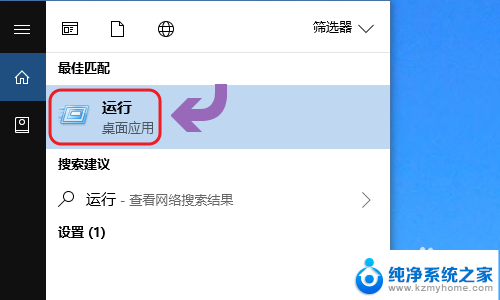
2.下图一就是win10系统下的运行窗口,我们想要定时关机。那么输入命令“shutdown -s -t 时间 ”(注:这里的时间是以秒为计量单位),比如说想要在一小时后关机,那么时间这里改为3600;
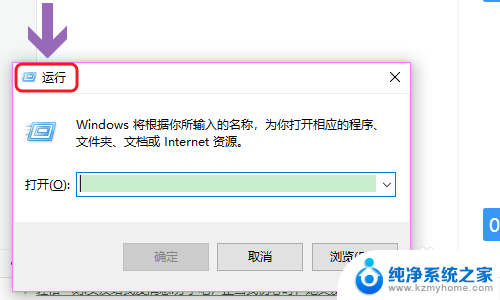
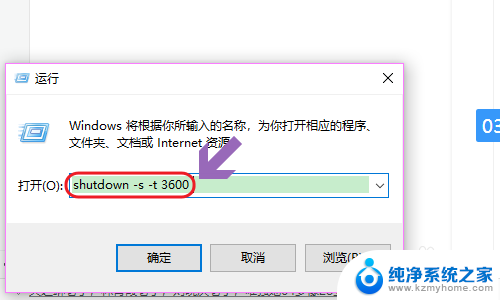
3.点击运行窗口的“确定”或者按下回车键以后,电脑桌面的右下角就会弹出关机的提示窗口,见下图...
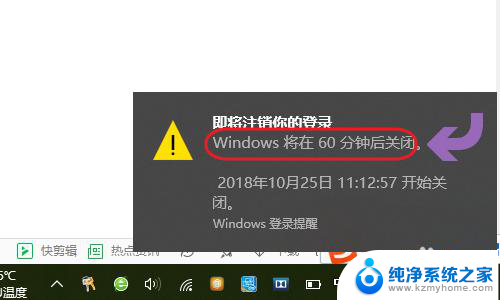
4.以上这种定时关机是通过倒计时的方式来进行,如果我们想在固定的某个时间点关机。那么命令为“at 时间 shutdown -s”,比如说想要在晚上十点整关机,运行窗口输入“at 22:00 shutdown -s”即可;
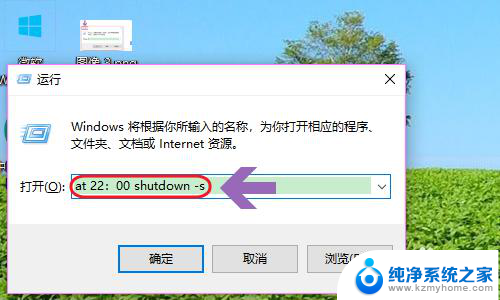
5.不过第二种关机方法,系统不会有提示哦,如果我们中途又不想在设定的时间关机了,那么依旧打开运行窗口,将命令更改为“shutdown -a”,我们会看到桌面右下角弹出了取消关机的提示;
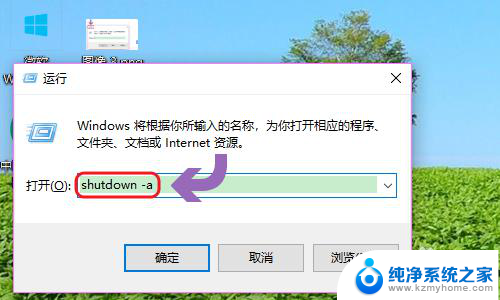
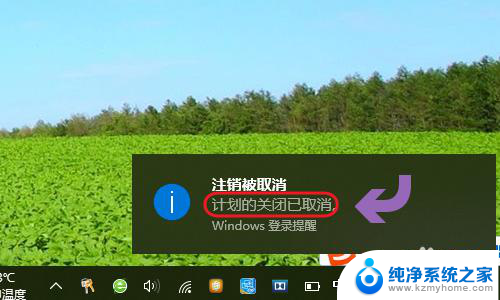
以上就是Windows 10定时关机的全部内容,如果有遇到这种情况的朋友,可以根据小编提供的方法解决,希望这些方法对大家有所帮助。
windows 10定时关机 win10如何设置定时关机任务相关教程
- w10怎么设置定时关机? Win10如何设置定时关机
- windows10定时任务 win10定时任务设置教程
- 电脑怎么定时开关机设置win10 win10定时开关机设置教程
- 电脑定时开关机在哪里设置win10 win10定时开关机设置教程
- win10按时关机 win10如何设置定时关机时间
- 电脑能定时关机么win10 Win10定时关机设置方法
- win10怎么样电脑指定时间关机 怎么设置电脑定时关机
- 如何设置电脑定点自动关机时间 win10电脑如何设置自动关机或定时关机
- win10 定时开关机 win10如何设置定时重启
- win10设置一小时后关机 win10怎么定时自动关机
- 如何关闭键盘win键 win10系统如何关闭win键组合键
- 怎么看笔记本电脑激活时间 win10系统激活时间查看步骤
- win10单独断网某一软件 Win10单个软件导致断网问题解决
- 怎么取消桌面广告 win10如何关闭桌面弹出广告
- 电脑怎么连接小米音响 小米蓝牙音响如何在win10上连接
- 怎么关掉语音识别 Win10语音识别关闭步骤
win10系统教程推荐
- 1 怎么看笔记本电脑激活时间 win10系统激活时间查看步骤
- 2 win10自动休眠设置 win10自动休眠设置方法
- 3 笔记本蓝牙连接电视后如何投屏 win10笔记本无线投屏到电视怎么设置
- 4 win10关闭windows防火墙 Win10系统关闭防火墙步骤
- 5 win10开机图标变大了 win10电脑重启图标变大解决技巧
- 6 电脑重置后windows怎么激活 win10系统重置后激活方法
- 7 怎么开电脑麦克风权限 win10麦克风权限在哪里可以找到
- 8 windows 10开机动画 Windows10开机动画设置方法
- 9 输入法微软拼音怎么调 win10电脑微软拼音输入法怎么调整
- 10 win10没有ppt怎么办 win10右键新建中没有PPT选项怎么添加